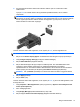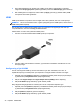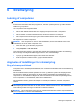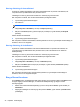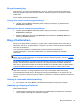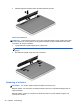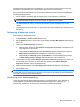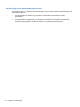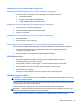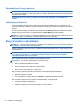HP Laptop User Guide - Linux
5. Dine skærmindstillinger kan ændres ved at klikke på din skærm i dialogboksen og derefter
vælge fanen Display properties (Skærmegenskaber) eller fanen Multi-Display (Flere skærme).
6. Når indstillingerne er konfigureret, skal du klikke på Apply (Anvend) og derefter klikke på OK.
Computeren skal måske genstartes.
HDMI
HDMI-porten tilslutter computeren med en valgfri video- eller lydenhed, som f.eks. et HD-fjernsyn.
BEMÆRK: Hvis du vil transmittere video- og/eller lydsignaler gennem HDMI-porten, skal du have et
HDMI-kabel (købes separat).
Der kan tilsluttes én HDMI-enhed til HDMI-porten på computeren. De oplysninger, der vises på
computerskærmen, kan vises samtidig på HDMI-enheden.
Sådan sluttes en video- eller lydenhed til HDMI-porten:
1. Slut den ene ende af HDMI-kablet til HDMI-porten på computeren.
2. Slut den anden ende af kablet til enheden, og se derefter forhandlerens instruktioner for at få
flere oplysninger.
Konfigurering af lyd til HDMI
Hvis du vil konfigurere HDMI-lyd, skal du først slutte en lyd- eller videoenhed, som f.eks. et
højdefinitionsfjernsyn, til HDMI-porten på computeren. Konfigurer derefter enheden som følger:
1. Højreklik på ikonet Speakers (Højttalere) i meddelelsesområdet yderst til højre på proceslinjen,
og klik derefter på Playback devices (Afspilningsenheder).
2. Klik på enten Digital Output eller Digital Output Device (HDMI) på fanen Afspilning.
3. Klik på Set Default (Angiv standard), og klik derefter på OK.
Benyt følgende fremgangsmåde for at skifte lyden over til computerens højttalere igen:
1. Højreklik på ikonet Speakers (Højttalere) i meddelelsesområdet yderst til højre på proceslinjen,
og klik derefter på Playback devices (Afspilningsenheder).
2. Klik på Speakers (Højttalere) på fanen Afspilning.
3. Klik på Set Default (Angiv standard), og klik derefter på OK.
32 Kapitel 5 Multimedier